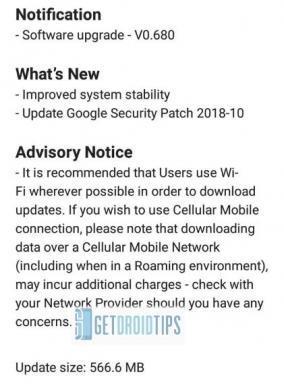Fix: Modern Warfare 2 fastnar på Tryck på A för att starta skärmen på Xbox
Miscellanea / / April 28, 2023
Call of Duty: Modern Warfare II (2022) är nu fullt tillgänglig på alla större spelplattformar vilket är en uppföljare till 2019 års Modern Warfare. Den innehåller också Warzone 2.0 online Battle Royale-spelupplevelse för att göra titeln mer lämplig för ett action FPS-spel. Tja, det finns några rapporter som hävdar att Modern Warfare 2 fastnar på Tryck A för att starta skärmfel på Xbox besvärar mycket.
Enligt flera rapporter på Reddit visas problemet med "MWII tryck på A för att börja inte fungera" på Xbox-konsoler som hindrar spelare från att komma in i spelet. Även efter att ha tryckt på A-knappen på Xbox-kontrollern försvinner inte problemet med fast skärm, vilket är frustrerande för alla. Nu, om du också är ett av offren för att stöta på ett sådant fel, se till att följa den här guiden för att fixa det.
Läs också
Fix: Modern Warfare 2 förlorade anslutningen till värddatorn/servern: Anslutningen tog slut
Modern Warfare 2 och Warzone 2-spelare försvinner genom väggar
Fix: Modern Warfare 2 / Warzone 2 visas inte på Battle Net
Fix: Modern Warfare 2 misslyckades med att hämta Crossplay-vänlistan

Sidans innehåll
-
Fix: Modern Warfare 2 fastnar på Tryck på A för att starta skärmen på Xbox
- 1. Slå på strömmen till din Xbox-konsol
- 2. Återanslut Xbox Controller
- 3. Sök efter Xbox-programuppdateringar
- 4. Sök efter COD MWII-uppdateringar
- 5. Se till att styrenhetens firmware är uppdaterad
- 6. Se till att din Xbox-prenumeration är aktiv
- 7. Ta bort ditt Xbox-konto
- 8. Lägg till Xbox-kontot igen
- 9. Välj Offline och gå in i en multiplayer-lobby
- 10. Avinstallera och installera om COD MWII
- 11. Återställ konsolen
Fix: Modern Warfare 2 fastnar på Tryck på A för att starta skärmen på Xbox
Det kan finnas flera möjliga orsaker bakom COD MWII som fastnat vid tryck A för att starta skärmfel på Xbox-konsoler som vi har nämnt i korthet. Det verkar som att problem med kontrollerns anslutning eller det tillfälliga systemfelet på din Xbox-konsol kan orsaka ett sådant problem. Medan konflikter med Xbox-kontot kan problem med Xbox-prenumerationen etc vara en annan orsak.
Lyckligtvis kan du följa de potentiella lösningarna nedan som borde komma väl till pass. Nu, utan att slösa mer tid, låt oss hoppa in i det.
1. Slå på strömmen till din Xbox-konsol
Först och främst bör du prova att utföra en strömcykelmetod på din Xbox-konsol genom att följa stegen nedan för att säkerställa att det inte finns några problem med systemfelet eller cachedata. Det är ganska vanligt och kan enkelt fixas.
Annonser
- Stäng bara av din Xbox-konsol helt.
- När den är avstängd, koppla ur strömkabeln från konsolen och strömkällan.
- Vänta nu i ungefär en minut > Anslut sedan strömkabeln igen.
- Slå på konsolen och kör spelet för att leta efter problemet.
Läs också
Fix: Modern Warfare 2 Din profil loggades ut fel
Har Modern Warfare 2 Skill-Based Matchmaking SBMM?
2. Återanslut Xbox Controller
Du bör försöka koppla bort och återansluta Xbox-kontrollern för att säkerställa att det inte finns några problem med konsolanslutningen. Ibland kanske styrenheten inte blir ordentligt ansluten och så småningom utlöser flera problem med nyckelåtgärderna.
3. Sök efter Xbox-programuppdateringar
Vi rekommenderar starkt att du söker efter systemuppdateringar på Xbox-konsolen innan du går in i någon annan andra lösningar eftersom en föråldrad systemversion kan utlösa styrenhetsanslutning eller åtgärdsrelaterad frågor. Att göra så:
- tryck på Hemknapp på konsolen för att öppna instrumentbräda.
- Välj inställningar från bottenmenyn > Välj Alla inställningar.
- Välja Systemet > Välj Uppdateringar.
- Välj Uppdatera konsolen (om tillgängligt) > Följ anvisningarna på skärmen för att slutföra uppdateringsprocessen.
- När du är klar, se till att starta om konsolen för att tillämpa ändringar.
4. Sök efter COD MWII-uppdateringar
Annons
Du kan också söka efter speluppdateringen manuellt genom att följa stegen nedan eftersom en föråldrad spelversion oftast kan utlösa spelstart eller spelproblem.
- tryck på Xbox-knapp på din handkontroll för att öppna guide meny.
- Scrolla nu ner till höger och välj inställningar.
- Scrolla ner tills du ser Uppdateringar och nedladdningar.
- Välj från nästa sida Håll min konsol uppdaterad och Håll mina spel och spel uppdaterade för att aktivera kryssrutan.
5. Se till att styrenhetens firmware är uppdaterad
Om din Xbox-handkontrolls firmware blir föråldrad kan det utlösa anslutningsproblem såväl som viktiga åtgärder. Du kan följa stegen nedan för att göra det:
- tryck på Xbox-knapp på styrenheten.
- Öppna inställningar menyn på din Xbox-konsol.
- Gå till Enheter & streaming fliken > Välj Tillbehör.
- Välj tre punkter ikon under kontrollenheten.
- Välja Firmware version > Välj Uppdatera nu knapp.
- Vänta tills processen är klar och anslut sedan styrenheten igen.
6. Se till att din Xbox-prenumeration är aktiv
Se till att kontrollera om din Xbox-prenumeration är aktiv eller inte. Om i så fall din Xbox-prenumeration har löpt ut eller har några problem med verifieringen kan du stöta på problem med spelinköp och spelstart. Gå över till profilen och kontrollera detsamma.
7. Ta bort ditt Xbox-konto
Försök att ta bort Xbox-kontot från din konsol genom att följa stegen nedan för att säkerställa att det inte finns något tillfälligt fel med profilen.
- tryck på Xbox-knapp på styrenheten > Öppna guide meny.
- Välj Systemet > Välj inställningar > Välj konto.
- Gå till Ta bort konton > Välj det konto som du vill ta bort.
- Välj Avlägsna och slå Stänga.
8. Lägg till Xbox-kontot igen
När du har tagit bort ditt befintliga Xbox-konto från konsolen är det dags att lägga till ett giltigt Xbox-konto igen genom att följa stegen nedan.
- tryck på Xbox-knapp på styrenheten > Öppna guide meny.
- Välj gamer bild i det övre vänstra hörnet av skärmen.
- Bläddra sedan och välj Lägg till ny > Ange din e-postadress och ditt lösenord.
- Välj Microsofts serviceavtal och sekretesspolicy.
- Följ stegen på skärmen > Sedan lägg till ditt Microsoft-konto till din Xbox-konsol.
- När du är klar, starta om din Xbox-konsol för att leta efter problemet.
Läs också
Anledning till att lösa in koder inte fungerar på Modern Warfare 2
När är Warzone 2 och Modern Warfare 2 säsong ett slutdatum och säsong två startdatum?
9. Välj Offline och gå in i en multiplayer-lobby
Det är värt att rekommendera att gå 'Off-line' och sedan in i en Lokal multiplayer lobby. Vänta ett tag och gå sedan tillbaka till Call of Dutys huvudinstrumentpanel. Det här tricket kan fungera för vissa spelare, vilket föreslagits av andra COD MWII-spelare nyligen.
10. Avinstallera och installera om COD MWII
Du kan också prova att avinstallera Call of Duty Modern Warfare II-spelet och installera om det igen för att lösa problemet. Det kan hjälpa till att återställa standardkonfigurationen och andra nödvändiga resurser för att köra spelet korrekt. Att göra det:
- tryck på Xbox-knapp på kontrollenheten för att öppna guidemenyn.
- Välj Mina spel och appar > Träffa Se allt > Välj Spel.
- Välj sedan Redo att installeras fliken > Välj Kö.
- Välj COD Modern Warfare II spel som du försöker installera om.
- Tryck nu på Menyknapp på din handkontroll.
- Välj Hantera spel och tillägg eller Hantera app.
- Välja Call of Duty Modern Warfare II > Välj Avinstallera alla.
- Se till att välja Avinstallera alla för att bekräfta uppgiften.
- Vänta tills avinstallationsprocessen är klar.
- Starta om systemet för att tillämpa ändringar.
- tryck på Xbox-knapp på kontrollenheten för att öppna guidemenyn igen.
- Träffa Mina spel och appar > Välj Se allt > Gå till Spel.
- Välj Redo att installeras fliken > Hit Installera för COD MWII.
- Vänta på installationsprocessen och starta sedan om konsolen.
11. Återställ konsolen
Om ingen av ovanstående metoder inte fungerade för dig, se till att följa stegen nedan för att återställa Xbox-konsolen manuellt. Genom att göra det kan du enkelt rensa bort systemfel eller problem med cachedata från din konsol överhuvudtaget. Att göra så:
- tryck på Xbox-knapp på kontrollenheten för att öppna guide meny.
- Välj Profil & system > Gå till inställningar > Välj Systemet.
- Gå till Konsol info > Välj Återställ konsolen.
- Du får ett meddelande som gillar Återställ din konsol.
- Här ska du välja Återställ och ta bort allt. [Detta kommer att radera all användardata, inklusive konton, sparade spel, inställningar, alla installerade appar och spel, etc.]
- Även om du kan välja att Återställ och behåll dina spel och appar, kanske det inte löser problemet i de flesta fall.
- När du har valt alternativet börjar din Xbox-konsol ta bort och återställa systemet till fabriksinställningarna.
- Vänta tills processen är klar och starta sedan om konsolen.
Det är det, killar. Vi antar att den här guiden var till hjälp för dig. För ytterligare frågor kan du kommentera nedan.